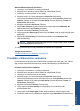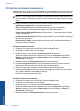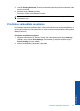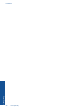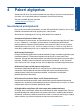Manual
Veebilehe printimine
1. Veenduge, et söötesalve on paberit sisestatud.
2. Klõpsake oma veebibrauseri menüüs File (Fail) käsku Print (Prindi).
Nõuanne. Parima tulemuse saavutamiseks valige menüüs File (Fail) valik HP
Smart Web Printing (HP nutikas veebiprintimine). Selle valides kuvatakse
linnuke.
Kuvatakse dialoogiboks Print (Printimine).
3. Veenduge, et valitud printer on teie seade.
4. Kui teie veebibrauser seda funktsiooni toetab, valige veebilehelt need üksused, mida
soovite välja printida.
Kui kasutate näiteks brauserit Internet Explorer, klõpsake vahekaarti Options
(Valikmenüü), et valida As laid out on screen (Nagu ekraanil), Only the selected
frame (Ainult valitud freim) või Print all linked documents (Prindi kõik lingitud
dokumendid).
5. Veebilehe printimiseks klõpsake nuppu Print (Prindi) või OK.
Nõuanne. Veebilehtede õigeks printimiseks peate oma prinditöö suunaks seadma
sätte Landscape (Horisontaalpaigutus).
Sellega seotud teemad
•„
Soovitatavad prindipaberid” leheküljel 23
•„
Laadige kandja” leheküljel 25
•„
Prinditöö eraldusvõime vaatamine” leheküljel 19
•„
Printimise otseteede kasutamine” leheküljel 20
•„
Printimise vaikesätete muutmine” leheküljel 21
•„
Poolelioleva töö peatamine” leheküljel 57
Kasutage printimiseks sätet Maximum dpi (Maksimaalne
dpi).
Kasutage maksimaalse dpi režiimi kõrgkvaliteetsete, teravate piltide printimiseks.
Kasutades maksimaalse dpi režiimi kõrgkvaliteetsete piltide, näiteks digitaalsete fotode,
printimiseks, saate selle eeliseid kõige paremini rakendada. Kui te valite maksimaalse
dpi seade, kuvab printeri tarkvara optimeeritud punktid tolli kohta (dpi), mis seade HP All-
in-One prindib. Maksimaalse dpi-ga saab printida üksnes alltoodud paberitele:
• Fotopaber HP Premium Plus
• Fotopaber HP Premium
• Fotopaber HP Advanced
• Fotopaber Hagaki
Maksimaalse dpi kasutamisel suureneb, võrreldes teiste seadistustega, printimisele
kuluv aeg ja vajatakse suuremat kettaruumi.
Peatükk 3
18 Print (Prindi)
Print (Prindi)